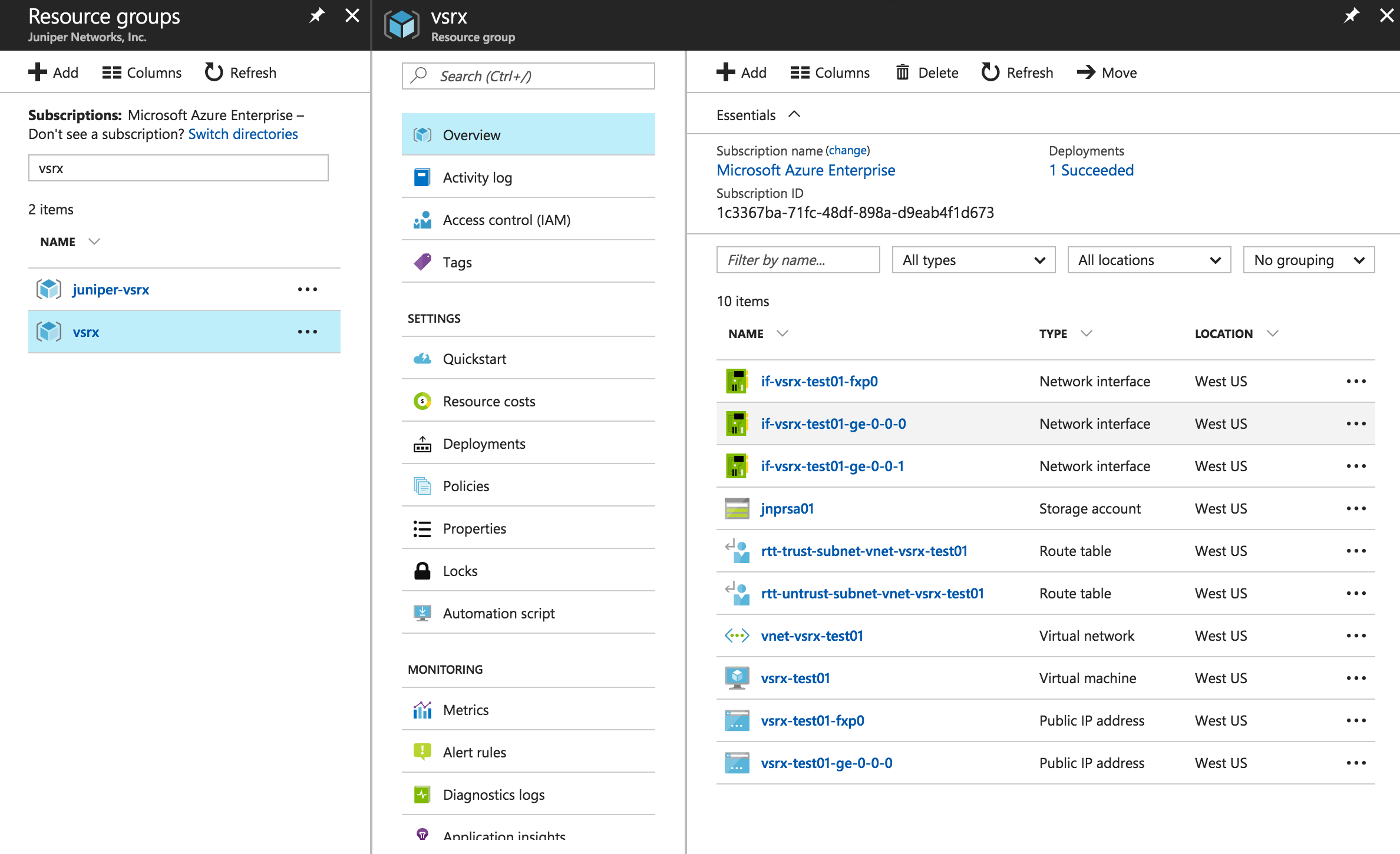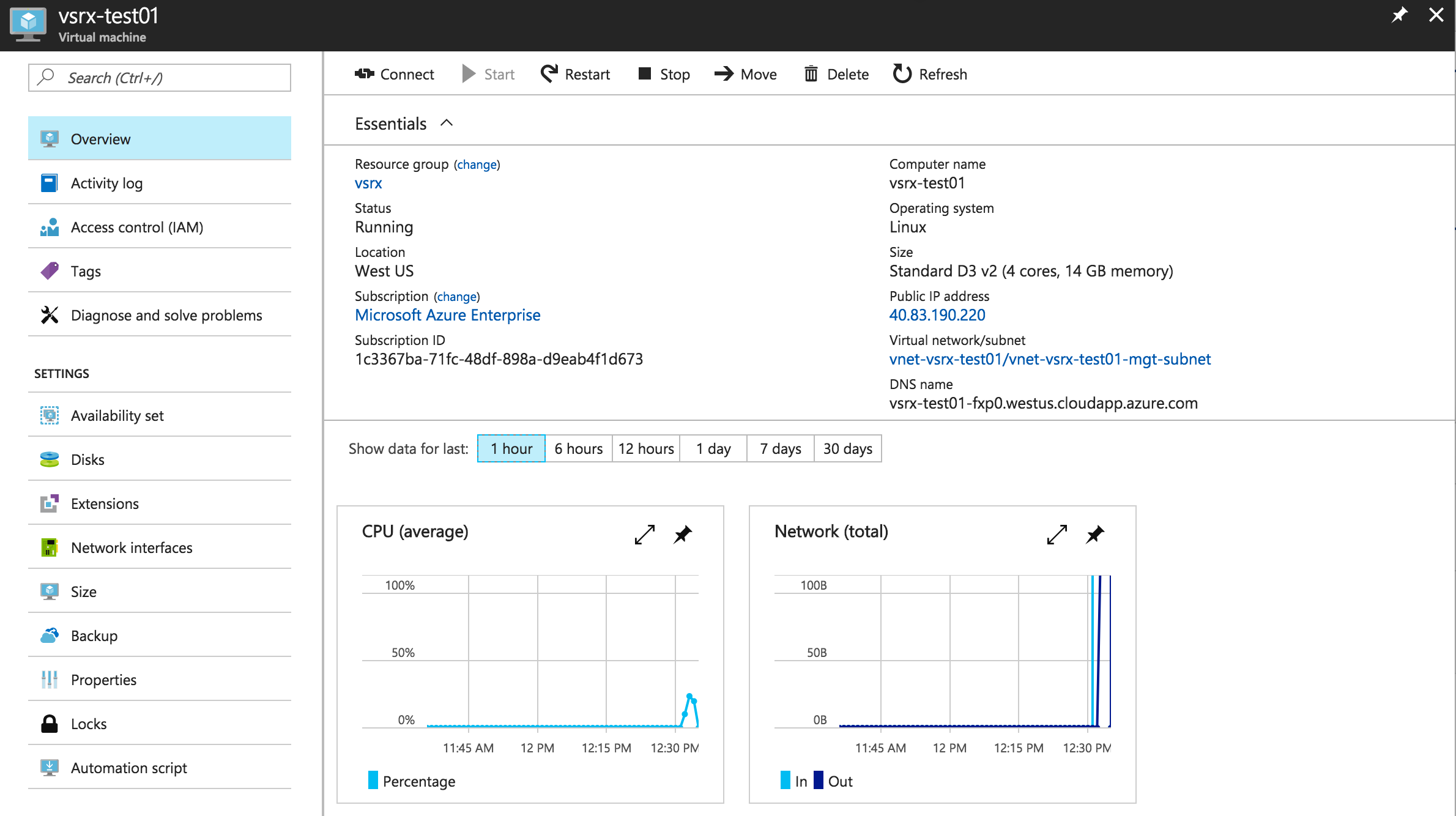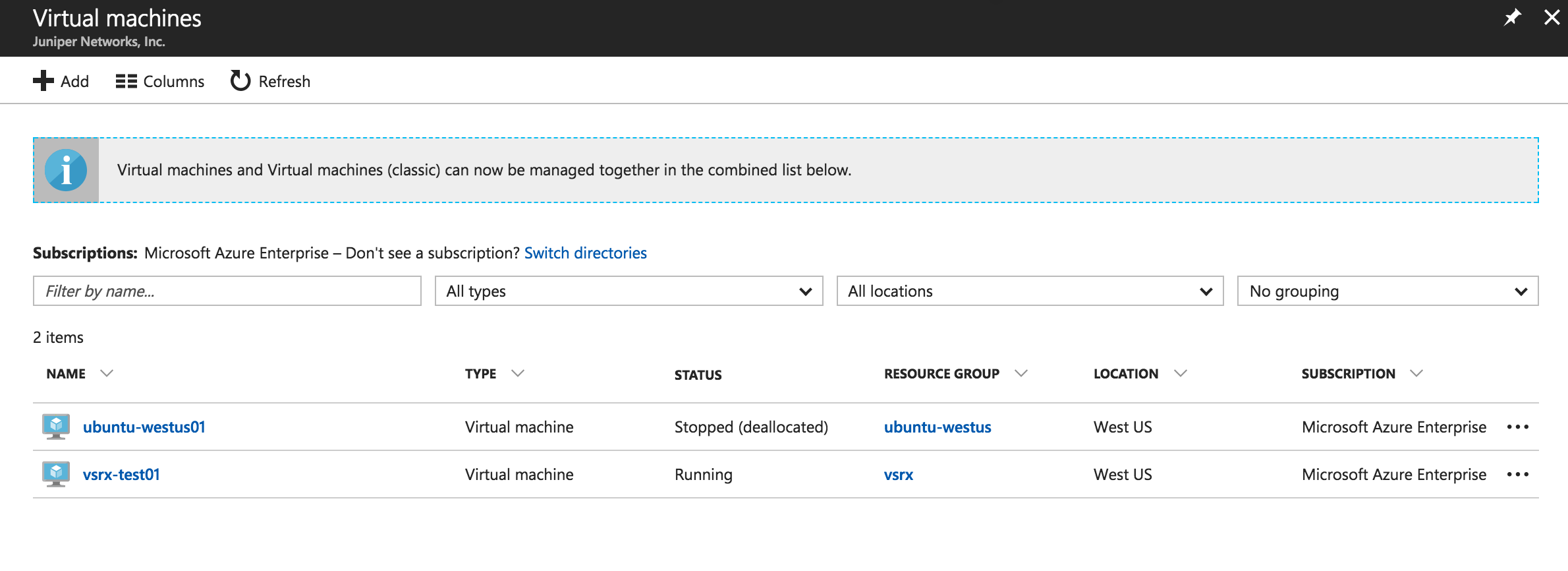Azure CLI에서 vSRX 가상 방화벽 구축
Junos OS 릴리스 15.1X49-D80 및 Junos OS 릴리스 17.3R1부터 Azure CLI에서 vSRX 가상 방화벽 구축하고 Microsoft Azure Cloud의 네트워크 요구 사항에 따라 vSRX 가상 방화벽 VM 구축 설정 및 종속성을 사용자 지정할 수 있습니다.
다음 절차를 통해 vSRX 가상 방화벽 Azure CLI의 Microsoft Azure 가상 네트워크에서 가상 보안 어플라이언스로 구축하고 구성합니다. 이 절차에서 AZURE 리소스 관리자(ARM) 모드에서 실행되는 Azure CLI를 사용합니다.
Azure에 vSRX 가상 방화벽 구축하기 전에 계정 및 Microsoft Azure 구독을 해야 합니다( Microsoft Azure 참조).
Azure 구독이 없는 경우 시작하기 전에 무료 계정을 만들 수 있습니다. 자세한 내용은 Microsoft Azure 웹 사이트를 참조하십시오.
Azure 포털에서 먼저 VSRX 차세대 방화벽(BYOL) 또는 vSRX 차세대 방화벽(PAYG) SKU를 사용하여 vSRX 가상 방화벽 이미지(단 한 번만)를 수동으로 구축해야만 EULA 조건을 수락할 수 있습니다. Azure CLI에서 vSRX 가상 방화벽 이미지를 구축하기 전에 이는 요구 사항입니다. 기본적으로 Azure 포털 구축 도구는 vSRX BYOL(Next Generation Firewall) SKU를 소스 이미지로 사용합니다. Microsoft 계정 사용자 이름과 비밀번호를 사용하여 Microsoft Azure 포털에 로그인합니다.
Azure CLI에서 vSRX 가상 방화벽 이미지를 배포하기 전에 Azure 포털에서 vSRX 가상 방화벽 이미지에 대한 EULA 조건을 먼저 수락하지 않으면 MarketplacePurchaseEligibilityFailed 오류가 발생합니다.
Microsoft Azure CLI 설치
Microsoft Azure CLI 설치 및 로그인:
vSRX 가상 방화벽 구축 도구 다운로드
주니퍼 네트웍스 Juniper GitHub 리포지토리에 스크립트, 템플릿, 매개변수 파일 및 구성 파일 집합을 제공합니다. 이러한 도구는 Azure CLI를 사용할 때 Azure로의 vSRX 가상 방화벽 구축을 단순화하는 데 도움이 됩니다.
스크립트, 템플릿, 매개변수 파일 및 구성 파일에 대한 배경 정보는 Azure CLI를 사용하여 vSRX 구축하기 전에 을(를) 참조하십시오.
vSRX 가상 방화벽 구축 도구를 다운로드하려면,
vSRX 가상 방화벽.parameter.json 파일의 매개 변수 값 변경
vsrx.parameters.json 파일에서 Microsoft Azure에서 vSRX 가상 방화벽 구축에 특정한 매개변수 값을 수정해야 합니다. 이러한 매개 변수는 deploy-azure-vsrx.sh 스크립트에서 수행하는 자동 구축의 일부로 사용됩니다.
기본적으로 vSRX 가상 방화벽 인터넷 송신 인터페이스로 fxp0을 사용합니다. 수익 포트(예: VPN, Content Security 등)를 사용하는 인터넷 연결이 필요한 기능의 경우, 관리 네트워크와 수익 네트워크 간의 트래픽을 격리하려면 라우팅 인스턴스가 필요합니다.
vsrx.parameters.json 파일에서 매개 변수 값을 변경하려면:
쉘 스크립트를 사용하여 vSRX 가상 방화벽 구축
deploy-azure-vsrx.sh 셸 스크립트는 Azure Cloud 지리적 위치를 기반으로 하는 리소스 그룹에 vSRX 가상 방화벽 가상 머신을 구축합니다. 스크립트는 vsrx.parameters.json 파일에 정의된 스토리지 계정 및 네트워크 값을 사용합니다.
Azure 가상 네트워크에 vSRX 가상 방화벽 구축하는 방법:
Microsoft Azure에 vSRX 가상 방화벽 구축 확인
Microsoft Azure에 vSRX 가상 방화벽 인스턴스 구축을 확인하려면,
vSRX 가상 방화벽 인스턴스에 로그인
vSRX 가상 방화벽 구축이 완료되면 vSRX 가상 방화벽 인스턴스가 자동으로 켜지고 시작됩니다. 이 시점에서 SSH 클라이언트를 사용하여 vSRX 가상 방화벽 인스턴스에 로그인할 수 있습니다.
Microsoft Azure에서 개인과 엔터프라이즈는 클라우드에서 서버와 서비스를 PAYG(pay-as-you-go) 또는 BYOL(bring-your-own-license) 서비스로 호스팅할 수 있습니다. Microsoft Azure에서 vSRX 가상 방화벽 구축 시 BYOL 모델만 지원됩니다.
vSRX 가상 방화벽 VM에 로그인하려면,